JMLink Web SDK 集成指南
最近更新:2021-12-15
展开全部
JMLink Web SDK 集成指南
使用提示
本文是 JMLink Web SDK 标准的集成指南文档。
- 极光推送文档网站上,有相关的所有指南、API、教程等全部的文档。包括本文档的更新版本,都会及时地发布到该网站上。
产品说明
根据您在 Portal 端配置的应用信息,通过整合唤起应用方式,JMLink 将在不同设备和不同浏览器下尝试最佳唤起应用方式。
创建应用
创建极光开发者帐号
请访问极光官方网站 注册您的极光账号。
Portal 上创建应用
使用注册账号登陆,进入极光控制台后,点击“创建应用”按钮,进入创建应用的界面。填上你的应用程序的名称就可以了,最后点击最下方的 “创建我的应用”按钮,创建应用完毕。
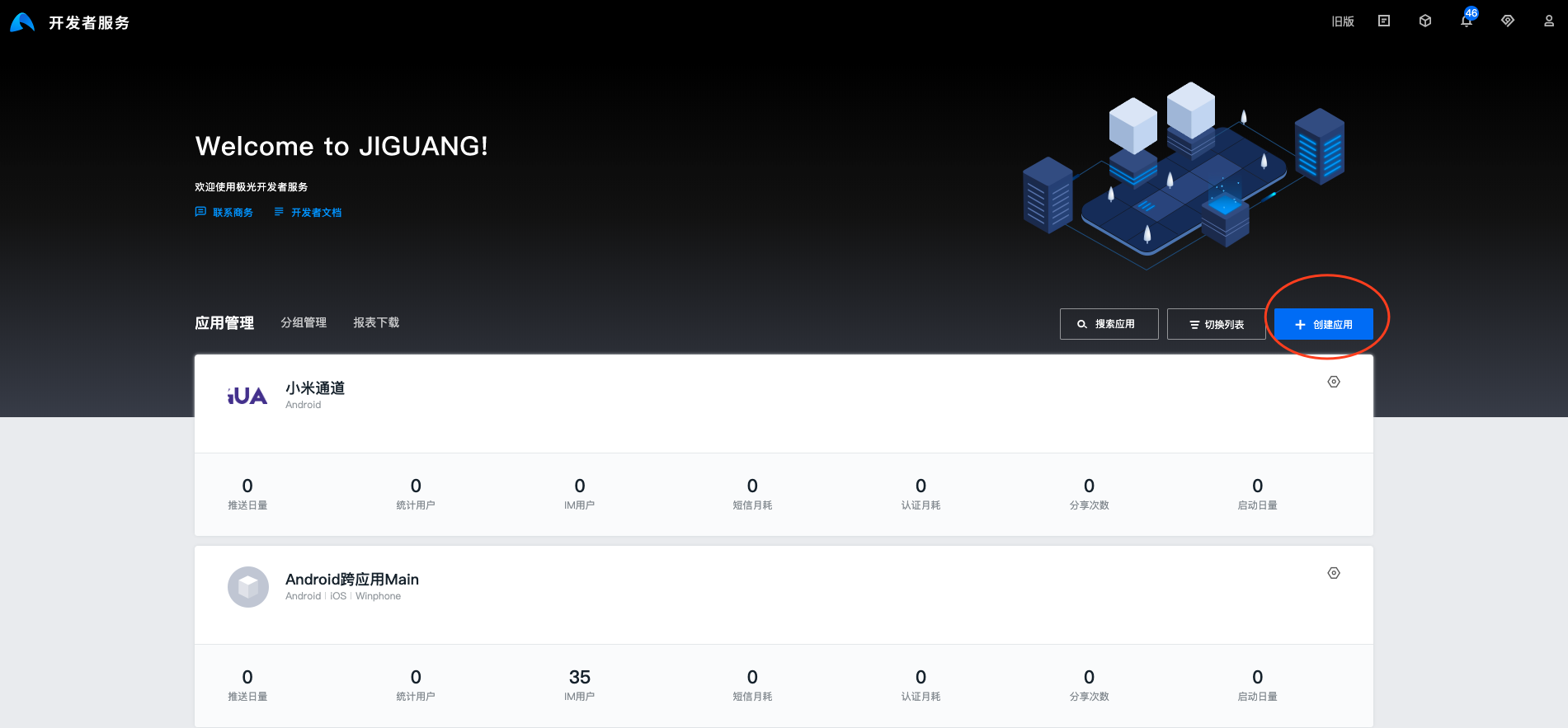
配置应用信息
创建应用之后返回用户主页面可以看到应用清单,点选你刚才创建的应用来查看应用信息。并配置 JMLink 必要参数。
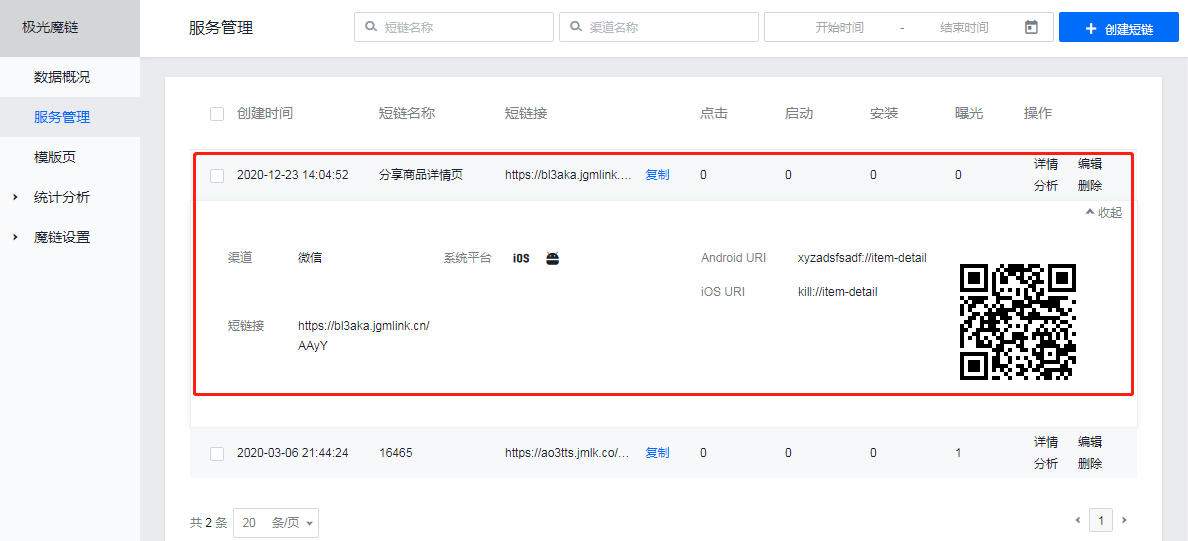
短连接
后台配置完 JMLink 必要参数,您将获得类似 https://a.jmlk.co/ABCD 的短连接,其中 ABCD 为短链接后缀码。
SDK 接入
<script src="https://static.jmlk.co/scripts/dist/jmlink.min.js"></script>
<script src="https://static.jmlk.co/scripts/dist/jmlink.min.js"></script>
此代码块在浮窗中显示
引入该 JS 后,就可以使用 Window 上的全局对象 JMLink
Tips:
请直接使用此链接, 不要将此文件下载到您项目中, 否则, 我们在更新数据结构或 API 接口后有可能会导致功能失效。
Tips:
请直接使用此链接, 不要将此文件下载到您项目中, 否则, 我们在更新数据结构或 API 接口后有可能会导致功能失效。
此代码块在浮窗中显示
SDK 初始化
在 HTML 页面中准备一个或多个用于打开 APP 的 a 元素
一般开发者会使用 CSS 样式重置这个链接的外观,使其看起来像一个按钮,建议使用“打开 APP”、“在 APP 中购买”、“在 APP 中阅读”等对用户有实际引导意义的文案,请尽量避免使用“下载 APP”,在以往的用户使用习惯中我们发现使用“下载 APP”的链接对比使用“打开 APP”的链接的点击率会低好几倍;
<a id="btnOpenApp">打开APP</a>
<a id="btnOpenApp">打开APP</a>
此代码块在浮窗中显示
单个 a 标签初始化
new JMLink({
jmlink:'https://arguys.jmlk.co/AAlq',// 短链地址
button:document.querySelector('a#btnOpenApp')
});
new JMLink({
jmlink:'https://arguys.jmlk.co/AAlq',// 短链地址
button:document.querySelector('a#btnOpenApp')
});
此代码块在浮窗中显示
** 特别提示 **
在短链接拼接参数,若 URL 中包含特殊字符,需要对其进行 URL 的百分号编码(URL Encoding)
多个 a 标签初始化
var link='https://arguys.jmlk.co/AAlq';// 短链地址
var btn_1=document.querySelector('a#btnOpenApp1');
var btn_2=document.querySelector('a#btnOpenApp2');
var btn_3=document.querySelector('a#btnOpenApp3');
var configs = [
{
jmlink: link+'?name=1',
button: btn_1
}, {
jmlink:link+'?name=2',
button: btn_2
}, {
jmlink: link+'?name=3',
button: btn_3
}
];
new JMLink(configs);
var link='https://arguys.jmlk.co/AAlq';// 短链地址
var btn_1=document.querySelector('a#btnOpenApp1');
var btn_2=document.querySelector('a#btnOpenApp2');
var btn_3=document.querySelector('a#btnOpenApp3');
var configs = [
{
jmlink: link+'?name=1',
button: btn_1
}, {
jmlink:link+'?name=2',
button: btn_2
}, {
jmlink: link+'?name=3',
button: btn_3
}
];
new JMLink(configs);
此代码块在浮窗中显示
简单集成方式
<a
href="https://arguys.jmlk.co/AAlq?a=1&b=2"
data-jmlink="true"
data-auto="false"
data-params="{name: 1}">
打开app
</a>
<a
href="https://arguys.jmlk.co/AAlq?a=1&b=2"
data-jmlink="true"
data-auto="false"
data-params="{name: 1}">
打开app
</a>
此代码块在浮窗中显示
- data-jmlink: 设置为true 表明是一个魔链html标签。
- href: 短链链接
- data-auto: autoLaunchApp 具体见 Web SDK API
- data-params: 自定义参数params(注意使用规则) 具体见 Web SDK API
更多 API
其他 API 的使用方法请参考接口文档:Web SDK API
技术支持
邮件联系:support@jiguang.cn
文档内容是否对您有帮助?


